Vous souhaitez augmenter votre productivité sur WordPress grâce aux raccourcis Gutemberg ?
Voici mon tuto WordPress sur les raccourcis clavier :
Et voici le résumé de la vidéo :
Si vous utilisez régulièrement WordPress :
Vous savez à quel point l’édition et la gestion du contenu peuvent être chronophages. Heureusement, WordPress propose de nombreux raccourcis clavier qui permettent de gagner du temps et d’améliorer votre productivité. Voici une sélection des raccourcis les plus utiles pour vous aider à maîtriser l’éditeur Gutenberg et optimiser vos tâches quotidiennes.
Les raccourcis de base à connaître
Commençons par les classiques, mais non moins indispensables :
- Commande C / Commande V (ou Ctrl C / Ctrl V sur PC) : Copier-coller. Ces raccourcis universels vous permettent de dupliquer du contenu sans effort.
- Commande X (ou Ctrl X) : Couper le texte sélectionné pour le coller ailleurs.
- Commande Z (ou Ctrl Z) : Annuler la dernière action, parfait pour corriger rapidement une erreur.
Formatage de texte rapide
Lorsque vous éditez du texte sur WordPress, plusieurs raccourcis vous permettent d’appliquer rapidement des styles :
- Commande B (ou Ctrl B) : Mettre le texte en gras ou supprimer la mise en gras.
- Commande I (ou Ctrl I) : Mettre le texte en italique.
- Commande K (ou Ctrl K) : Créer un lien hypertexte directement, sans avoir à passer par les menus.
Gestion des titres
L’utilisation de titres structurés est essentielle pour une bonne lisibilité et un SEO efficace. Ces raccourcis permettent de changer rapidement le niveau de titre dans votre article :
- Contrôle + Option + 1 (Mac) ou Ctrl + Alt + 1 (PC) : Passer le texte en titre H1.
- Contrôle + Option + 2 (Mac) ou Ctrl + Alt + 2 (PC) : Passer en titre H2.
Curieusement, sur Mac, les autres niveaux de titres (H3, H4, etc.) ne sont pas accessibles via un raccourci natif, mais peut-être qu’une mise à jour future de WordPress viendra corriger cela.
Enregistrement rapide
- Commande S (ou Ctrl S) : Ce raccourci vous permet d’enregistrer instantanément votre travail. Plus besoin de scroller jusqu’en haut de la page pour cliquer sur “Enregistrer” !
Affichage des raccourcis disponibles
Si vous souhaitez découvrir d’autres raccourcis adaptés à vos besoins, WordPress vous permet d’afficher une liste complète des raccourcis disponibles pour l’éditeur Gutenberg :
- Contrôle + Option + H (Mac) ou Ctrl + Alt + H (PC) : Affiche tous les raccourcis disponibles pour l’éditeur.
Basculer entre éditeur visuel et éditeur de code
Pour ceux qui aiment travailler directement avec le code, un raccourci permet de basculer rapidement entre l’éditeur visuel et l’éditeur de code :
- Option + Commande + Shift + M (Mac) ou Ctrl + Alt + Shift + M (PC) : Passer de l’éditeur visuel à l’éditeur de code et vice-versa.
Conclusion
Utiliser les raccourcis clavier sur WordPress peut réellement vous faire gagner du temps au quotidien, que vous soyez en train d’éditer du texte, de créer des liens ou de structurer votre contenu avec des titres. Ces astuces sont faciles à mémoriser et vous aideront à travailler plus efficacement. Si vous êtes curieux d’en savoir plus, n’hésitez pas à consulter l’ensemble des raccourcis directement dans WordPress et à les essayer ! Chaque seconde gagnée vous permettra de vous concentrer davantage sur ce qui compte vraiment : la création de contenu de qualité. Pour toute question, n’hésitez pas à me laisser un commentaire en bas de la page !
Aller plus loin :
Sur le site :
- Toutes les astuces WordPress du Blog
- Créer son site sur WordPress, une compétence indispensable ?
- Devenir WebDesigner
- Comment optimiser vos images pour votre site WordPress ?
- 5 extensions pour sécuriser votre site WordPress


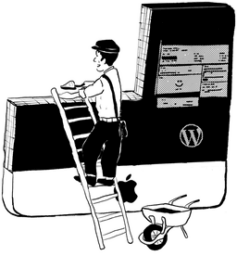


Réponses